Snadný a rychlý průvodce rootnutím systému Android

Po rootnutí telefonu s Androidem máte plný přístup k systému a můžete spouštět mnoho typů aplikací, které vyžadují root přístup.
Prohlížeče do nich ukládají spoustu dat o vašich akcích. Většina lidí bude znát svou internetovou historii a soubory cookie; možná si však neuvědomujete, že váš prohlížeč ukládá mnohem více.
Moderní prohlížeče se také snaží ukládat hesla a další data formulářů spolu s ukládáním obrázků do mezipaměti a ukládáním dat pro záložky atd. Chcete-li uvolnit místo v zařízení nebo obnovit prohlížeč, vymazání některých nebo všech dat prohlížeče může být jen co potřebuješ.
Chcete-li vymazat data procházení v Opeře na Androidu, musíte přejít do nastavení v aplikaci. Chcete-li získat přístup k nastavení v aplikaci, klepněte na ikonu Opera v pravém dolním rohu aplikace.
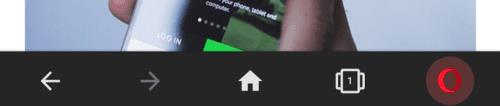
Klepnutím na ikonu Opera v pravém dolním rohu aplikace získáte přístup k nastavení v aplikaci.
Dále klepněte na „Nastavení“ ve spodní části vyskakovacího podokna a otevřete nastavení v aplikaci.
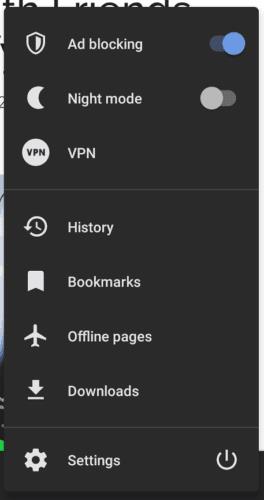
Klepnutím na „Nastavení“ ve spodní části vyskakovacího panelu otevřete nastavení.
Přejděte dolů do spodní části nastavení a klepněte na „Vymazat údaje o prohlížení“ v podsekci „Ochrana osobních údajů“.
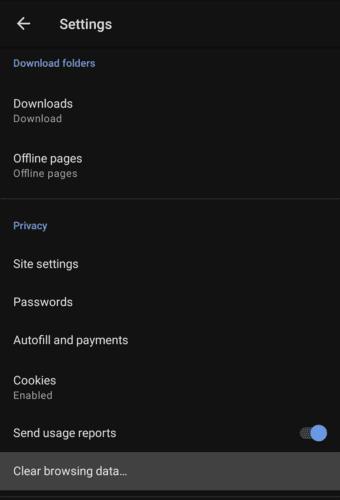
Klepněte na „Vymazat údaje o prohlížení“ v dolní části podsekce „Soukromí“.
Na další stránce si můžete vybrat, jaké typy dat budou z vašeho zařízení odstraněny. „Historie procházení“ je seznam všech webových stránek, které jste navštívili. „Otevřené karty“ je seznam aktuálně otevřených karet. „Poslední vyhledávání“ zahrnuje všechna vyhledávání provedená prostřednictvím řádku adresy URL. „Soubory cookie a data stránek“ jsou malé kousky dat, které se obecně ukládají do vašeho zařízení. „Nastavení webu“ zahrnuje nastavení specifická pro web, jako jsou předvolby souborů cookie. „Hesla“ jsou uložená hesla webových stránek. „Automaticky vyplnit data formuláře“ je uložený obsah formuláře, který lze automaticky vyplnit.
Dále je zde podsekce „Pokročilé“, jednoduše klepnutím na „Pokročilé“ rozbalte seznam. „Záložky“ jsou všechny vaše uložené záložky. „Offline stránky“ jsou webové stránky, které jste si uložili pro pozdější čtení offline. „Stahování“ je váš seznam stažených souborů. „Rychlá volba“ zahrnuje úpravy, které jste provedli ve funkci Rychlé vytáčení. „Přizpůsobení zpráv“ jsou témata zájmu, která jste nastavili pro zdroj zpráv na stránce Nová karta. „Vyrovnávací paměť obrázků a souborů“ je výběr dočasně uložených dat ve vašem zařízení.
Jednoduše vyberte typ obsahu, který chcete ze svého zařízení odstranit, a klepněte na „Vymazat data“.
Tip: Neexistuje žádné potvrzovací dialogové okno, takže byste měli být opatrní a klepnout na tlačítko odstranit pouze tehdy, když jste si jisti, že chcete vybraná data smazat.
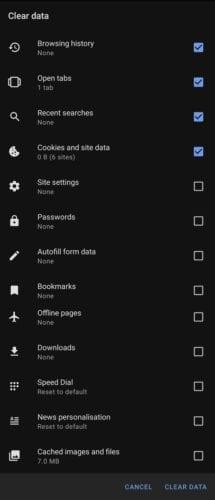
Vyberte typy dat, které chcete odstranit, a klepněte na „Vymazat vybraná data“.
Po rootnutí telefonu s Androidem máte plný přístup k systému a můžete spouštět mnoho typů aplikací, které vyžadují root přístup.
Tlačítka na vašem telefonu s Androidem neslouží jen k nastavení hlasitosti nebo probuzení obrazovky. S několika jednoduchými úpravami se z nich mohou stát zkratky pro rychlé pořízení fotografie, přeskakování skladeb, spouštění aplikací nebo dokonce aktivaci nouzových funkcí.
Pokud jste si v práci nechali notebook a musíte poslat šéfovi naléhavou zprávu, co byste měli dělat? Použijte svůj chytrý telefon. Ještě sofistikovanější je proměnit telefon v počítač pro snazší multitasking.
Android 16 má widgety pro zamykací obrazovku, které vám umožňují měnit zamykací obrazovku dle libosti, díky čemuž je zamykací obrazovka mnohem užitečnější.
Režim Obraz v obraze v systému Android vám pomůže zmenšit video a sledovat ho v režimu obraz v obraze, takže video budete moci sledovat v jiném rozhraní, abyste mohli dělat i jiné věci.
Úprava videí na Androidu bude snadná díky nejlepším aplikacím a softwaru pro úpravu videa, které uvádíme v tomto článku. Ujistěte se, že budete mít krásné, kouzelné a elegantní fotografie, které můžete sdílet s přáteli na Facebooku nebo Instagramu.
Android Debug Bridge (ADB) je výkonný a všestranný nástroj, který vám umožňuje dělat mnoho věcí, jako je vyhledávání protokolů, instalace a odinstalace aplikací, přenos souborů, rootování a flashování vlastních ROM, vytváření záloh zařízení.
S aplikacemi s automatickým klikáním. Při hraní her, používání aplikací nebo úkolů dostupných na zařízení nebudete muset dělat mnoho.
I když neexistuje žádné magické řešení, malé změny ve způsobu nabíjení, používání a skladování zařízení mohou výrazně zpomalit opotřebení baterie.
Telefon, který si mnoho lidí v současnosti oblíbilo, je OnePlus 13, protože kromě špičkového hardwaru disponuje také funkcí, která existuje již desítky let: infračerveným senzorem (IR Blaster).







